Om du är en aktiv cyklist eller löpare har du förmodligen åtminstone dabbled med online körsträcka och träningsloggar. Dessa onlinetjänster tillför enormt värde till din träningsinformation. När de används med data som laddats upp från en sport-GPS-enhet tar de praktiskt taget allt tråkigt ur att fånga, lagra och analysera träningsdata.
Kompletterande online-träningsloggar har varit tjänster som Map My Ride, som tillhandahåller verktyg som låter dig kartlägga, mäta och förplanera rutter.
Garmin har framgångsrikt kombinerat funktionerna i online-träningsloggar och ruttplanering och kartläggningstjänster online i sin kostnadsfria Garmin Connect-tjänst. Ruttplanerings- och kartläggningsfunktionen kallas Course Creator. Med Course Creator kan du också exportera en ruttfil till din Garmin GPS-enhet.
Exportfunktionen är fantastisk om du vill förkarta en ny rutt på en ny plats. En kartläggnings-GPS som Garmin Edge 800 kan ge dig vägbeskrivning från en förinstallerad rutt.
Komma igång
För att börja använda Course Creator, starta ett gratis konto på Garmin Connect om du inte redan har ett. Du kommer att utnyttja Garmin Connect och Course Creator på bästa sätt om du också äger en Garmin sport GPS-enhet, men du behöver inte en för att skapa och dela kurser online.
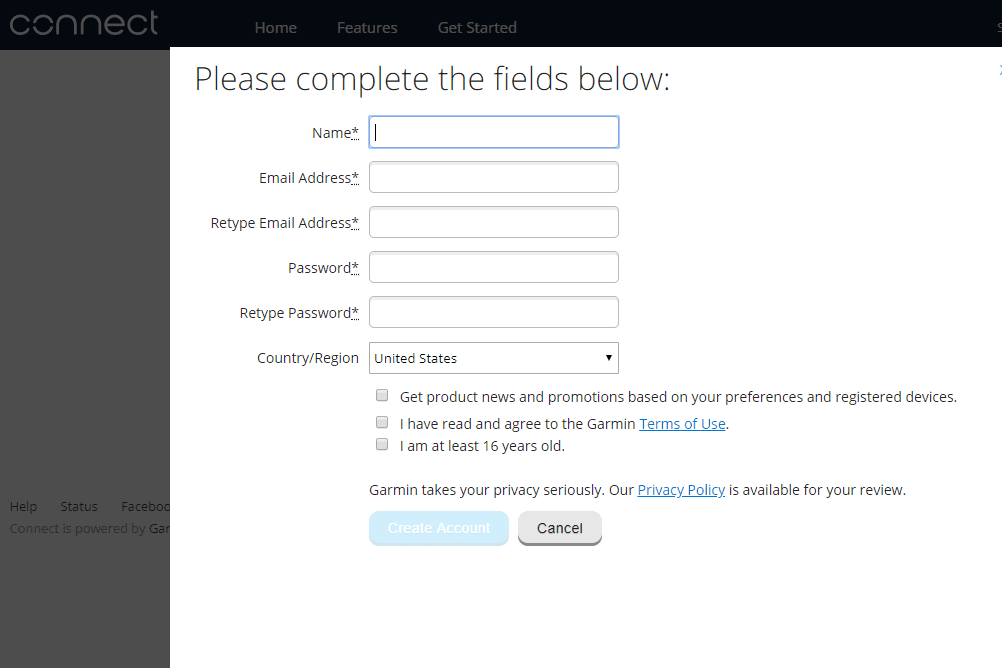
Fred Zahradnik
-
Gå till Garmin-kontoets inloggningssida och klicka Skapa en under formuläret.
-
Ange ditt namn och din e-postadress, välj ett lösenord för ditt konto och klicka sedan på Skapa konto.
När du är inloggad kan du komma åt hela webbplatsen och börja göra en kurs.
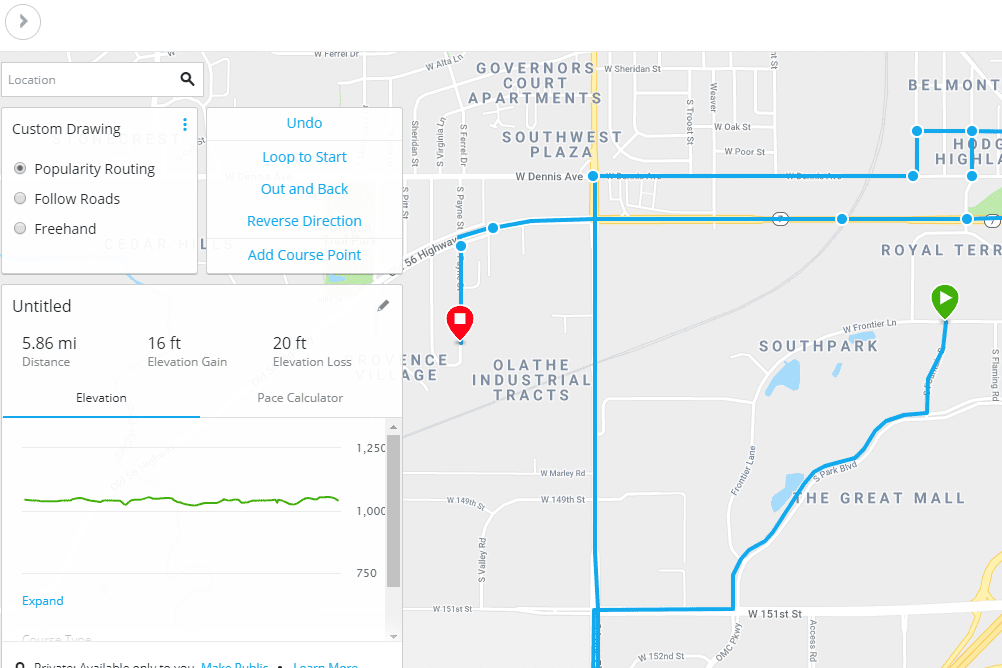
Fred Zahradnik
-
Öppna från menyn till vänster Utbildning och då Kurser för att starta sidan Kurser.
-
Klicka på Skapa en kurs knappen för att öppna Välj en kurstyp fönster.
-
Välj en kurstyp i rullgardinsmenyn. Dina alternativ inkluderar Löpning, vandring, vägcykling, och flera andra.
-
Välj anpassad som Ritningsmetod, och sedan träffa Fortsätta. Ett annat alternativ kallas Rundresa, vilket är ett enkelt sätt att snabbt bygga en bana som har ett visst avstånd. Följande steg är dock för att göra en anpassad kurs, inte en rundturskurs.
-
Klicka på kartan för att skapa en startpunkt, eller använd Plats sökfältet högst upp på sidan för att börja någonstans som inte finns i närheten.
Du kan zooma mycket nära kartan, så se till att du använder den möjligheten för att se till att du väljer rätt vägar och stigar som du vill inkludera i din kurs.
-
Klicka på kartan igen för att göra en ny kurspunkt och fortsätt göra det tills du är klar med att bygga banan. Course Creator-verktyget visar total körsträcka i realtid när du skapar banan.
Notera alternativen till vänster på kartan. Du kan låta dina banpoäng följa popularitetsrutt eller vägar, eller så kan du till och med låta banan följa alla dina drag med Freehand alternativ som skapar direkta linjer från var och en av dina kurspoäng.
Om du vill göra en looprutt, klicka dig fram till den sista punkten som du vill vara säker på att träffa och välj sedan Loop till Start för att avsluta det. Det finns mer om dessa alternativ nedan.
-
Namnge din kurs med pennikonen och spara den genom att klicka på Spara ny kurs knapp.
Kurstyper
Course Creator-verktyget gör ett bra jobb med att spåra vägar när du har Följ vägar alternativet aktiverat. Om du väljer Freehand för en riktigt anpassad kurs, se till att titta noga på var du klickar; linjen mellan varje klick är rak och påverkar inte byggnader eller gårdar.
Om du vill planera en kurs där du går till slutpunkten och sedan återgår till startpunkten och följer exakt samma väg kan du också göra det. Kartlägg bara vägen och klicka sedan Ut och tillbaka från vänster sida av kartan.
Att redigera valfri kurs är lika enkelt som att klicka och dra mellanliggande punkter. Om du till exempel vill flytta din kurs söderut med några kvarter hittar du linjen som är för långt och drar den blå punkten ner några gator. Resten av kursen justeras automatiskt så att den fungerar.
Dela och exportera din kurs

När du har byggt och sparat din kurs visas den i din kurslista, tillgänglig via Utbildning menyn enligt beskrivningen ovan. När du öppnar en kurs kan du hålla den privat eller använda Publicera länk för att dela den.
Att dela en Garmin Connect-kurs är lika enkelt som att dela webbadressen. Kopiera länken i din webbläsare och dela den med vem som helst så att de kan se baninformation som avstånd, kartpunkter, höjd etc. De kan också ladda ner din karta i GPX- eller FIT-filformat.
Tänk på att när du delar en kurs kan alla med länken se exakt var kursen börjar och slutar, något du kanske inte vill dela om kursen innehåller din hemadress.
Ett av Course Creators snyggaste knep är möjligheten att exportera din kurs till din Garmin GPS-enhet. Anslut bara din Garmin till din dator via den medföljande USB-kabeln och klicka sedan på Skicka till enhet knapp. Detta fungerar bara om du har Garmin Express installerat.
